Kako gledati Twitch na Rokuu
Što treba znati
- Ako ste prije koristili Twitch na Rokuu: idite na my.roku.com/account/add, tip twitchtv, i kliknite dodaj kanal.
- Ako nikada niste koristili Twitch na Rokuu: idite na my.roku.com/account/add, tip twoku, i kliknite dodaj kanal.
- Također možete preslikati zaslon svog telefona ili računala na svoj Roku ako vaš Roku to podržava.
Ovaj članak objašnjava kako gledati Twitch na Roku streaming uređaju. Ne postoji službeni Twitch kanal na Rokuu, ali još uvijek možete gledati svoje omiljene streamere uživo uz zaobilazno rješenje.
Kako mogu streamati Twitch na Roku?
Postoje tri načina za strujanje Twitcha na Roku. Službeni Twitch kanal, neslužbeni Twitch kanali i zrcaljenje zaslona s drugog uređaja. Službeni Twitch kanal dostupan je samo ako ste pristupili Twitchu na Roku-u prije nego što je kanal bio uklonjen, ali druge dvije metode dostupne su svima.
Kako gledati Twitch na svom Rokuu na službenom kanalu
Službeni Twitch kanal nije dostupan u Roku Channel Storeu, ali ga i dalje možete dobiti ako ste ga ikada koristili u prošlosti. Evo kako dobiti službeni Twitch kanal na Roku:
-
Pomoću web-preglednika idite na Stranica Roku i kliknite Dodajte kanal s kodom.
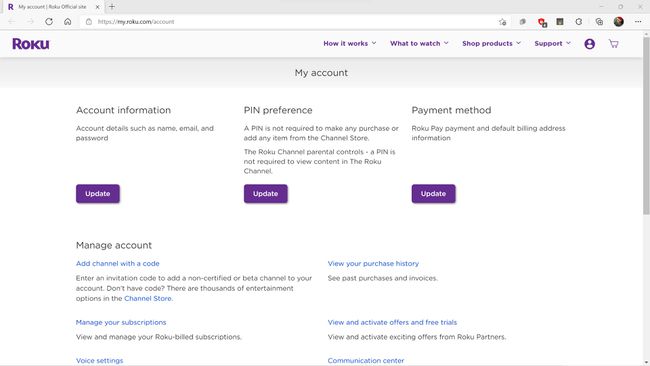
-
Tip twitchtv, i kliknite dodaj kanal.
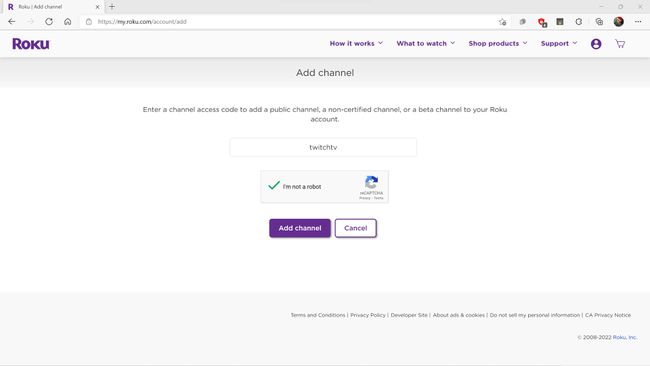
-
Klik u redu.
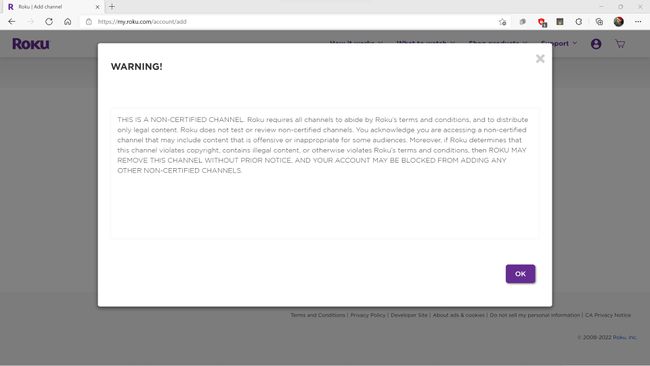
Općenito je sigurno instalirati necertificirane Roku kanale koji imaju dobru reputaciju, kao što su Twitch i TWOKU, ali postoji određeni rizik. Ako Roku utvrdi da ste dodali kanal koji krši njihove odredbe i uvjete, možete izgubiti mogućnost dodavanja necertificiranih kanala u budućnosti. Vaš Roku bi i dalje radio u tom slučaju, ali biste mogli koristiti samo službene kanale iz Roku Channel Storea.
-
Klik Da, dodaj kanal.
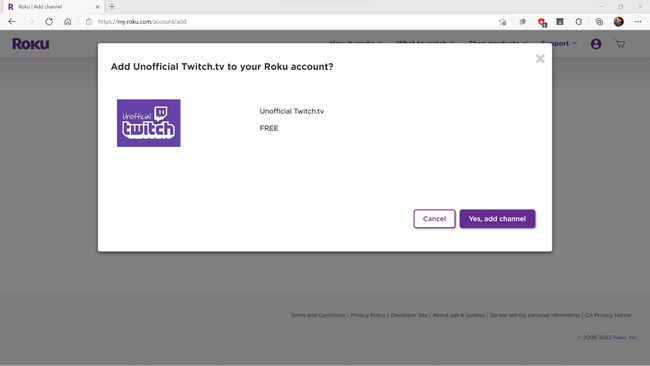
Kako prenositi Twitch na Roku s neslužbenim kanalom
Ako nikada prije niste koristili Twitch na Rokuu, nećete moći pristupiti ukinutom službenom kanalu. Sljedeća najbolja opcija je dodavanje neslužbenog Twitch kanala. Ovi kanali nisu dostupni putem Roku Channel Storea, pa morate unijeti kod za pristup.
Evo kako dodati neslužbenu aplikaciju TWOKU na svoj Roku za strujanje Twitcha:
-
Koristeći web preglednik, idite na Rokyuovu stranicu i kliknite Dodajte kanal s kodom.
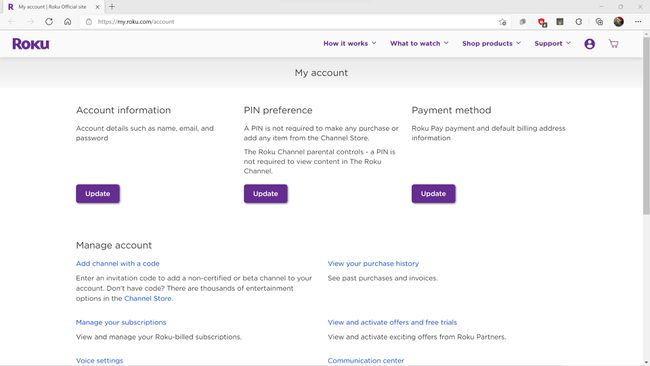
-
Tip TWOKU, i kliknite dodaj kanal.
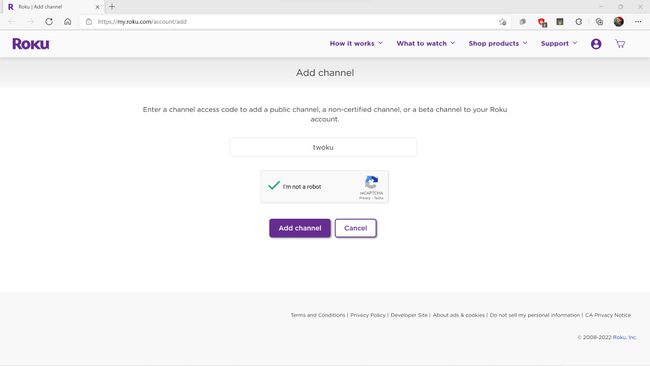
-
Klik u redu.
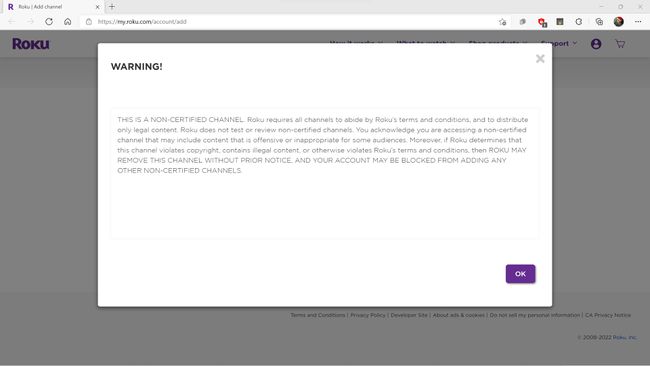
-
Klik Da, dodaj kanal.
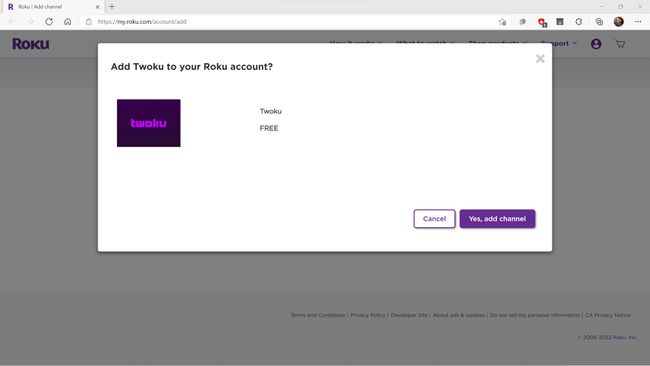
Kako radi zrcaljenje zaslona Twitch na Roku?
Zrcaljenje zaslona ili emitiranje funkcionira tako da igrate Twitch na uređaju kao što je telefon, tablet ili računalo, a zatim emitiranje ili zrcaljenje zaslona na vaš Roku. Windows računala koriste bežični zaslon značajka koju koriste Macovi i iPhone AirPlay, a Android uređaji koriste zrcaljenje zaslona, koji se također naziva screen cast i Samsungovi koriste pametni pogled.
Neki Roku uređaji nisu kompatibilni sa zrcaljenjem zaslona, a neki uređaji ne mogu emitirati na Roku. Roku ima a popis uređaja koji podržavaju zrcaljenje zaslona. Ako ne možete preslikati na svoj Roku, pokušajte instalirati neslužbeni Twitch kanal izravno na svoj Roku pomoću gore opisane metode.
Za korištenje Twitcha s Rokuom putem zrcaljenja zaslona, prvo otvorite Twitch aplikaciju ili web-mjesto na svom uređaju. Zatim koristite bežični zaslon, AirPlay ili zrcaljenje zaslona da otkrijete svoj Roku. Vaš uređaj će tražiti dostupne uređaje za strujanje, locirati vaš Roku, a zatim možete odabrati svoj Roku s popisa opcija.
Kada odaberete svoj Roku putem postavki bežičnog zaslona vašeg uređaja, Airplaya ili postavki zrcaljenja zaslona, vaš Roku će zrcaliti zaslon vašeg uređaja. Nastavljate kontrolirati Twitch putem svog uređaja i možete odabrati opciju cijelog zaslona da biste vidjeli Twitch u načinu cijelog zaslona na svom televizoru.
